So erstellen Sie ein Backup auf Ihrem Samsung Galaxy S21 Ultra
Die Experten stehen Ihnen zur Verfügung, um Ihnen zu helfen.

So erstellen Sie ein Backup auf Ihrem Samsung Galaxy S21 Ultra
Ein „Backup“ ist eine Sicherungskopie, die auf unterschiedliche Wege erstellt werden kann. Ein Backup ermöglicht es Ihre Daten zu sichern und im Nachhinein wiederherzustellen. Dies ist sehr nützlich, wenn Sie Ihr Gerät auf den Werkszustand zurücksetzen möchten oder wenn Sie Ihre Daten vorsichtshalber vor einem eventuellen Verlust retten möchten.
Im Folgenden verdeutlichen wir Ihnen, welche Möglichkeiten Sie haben um Daten zu sichern und wie Sie ein Backup auf Ihrem Samsung Galaxy S21 Ultra durchführen. Sollten Sie sich insbesondere für die Sicherung von App-Dateien und SMS interessieren, erhalten Sie weitere Informationen diesbezüglich in den Kapiteln „So sichern Sie App-Daten auf Ihrem Samsung Galaxy S21 Ultra“ bzw. „So speichern Sie SMS auf Ihrem Samsung Galaxy S21 Ultra“.
Methoden zur Erstellung eines Backups
Wie bereits erwähnt, kann ein Backup auf unterschiedliche Art und Weise erstellt werden. Welche Wege es genau gibt, sehen Sie hier:
Mithilfe von Computer-Programmen
Sie können ein Backup Ihres Samsung Galaxy S21 Ultra ganz einfach auf dem Computer erstellen. Ein Vorteil ist in diesem Fall, dass auf dem PC mehr Speicherkapazität zu finden ist. Außerdem können Sie somit eher sicher gehen, dass Ihre Daten geschützt sind, weil Sie sich so zusätzlich auf einem anderen Medium als auf Ihrem Telefon befinden.
Wenn Ihr Samsung Galaxy S21 Ultra beispielsweise geklaut wurde, haben Sie auf diese Weise zumindest noch Ihre Daten gesichert. Auch bei einem unvorhersehbaren Ereignis wie, wenn Ihr Smartphone ins Wasser fällt oder anderweitig mit Flüssigkeit in Berührung kommt und Sie es nicht mehr verwenden können, ist eine solche Sicherung optimal. Diese Vorfälle können jederzeit passieren, daher ist eine Sicherung Ihrer Daten auf dem PC äußerst ratsam.
Ein Programm, das wir Ihnen gerne empfehlen möchten ist MyPhoneExplorer, was besonders geeignet ist, wenn Sie Windows auf Ihrem Computer haben. Ein Vorzug dieses Programms ist die Tatsache, dass es mit vielen Marken und Modellen an Smartphones kompatibel ist. Die Software erstellt Sicherungskopien von Einstellungen, Apps und anderen Daten von Ihrem Mobiltelefon und speichert sie daraufhin auf der Festplatte Ihres Computers.
Um eine Sicherung mithilfe des Programms durchzuführen, gehen Sie wie folgt vor:
- Installieren Sie die Software auf Ihrem PC.
- Sie haben nun mehrere Möglichkeiten um Ihren Computer mit Ihrem Samsung Galaxy S21 Ultra zu verbinden:
- Über WLAN: Laden Sie auf dem Handy die App MyPhoneExplorer Client herunter. Öffnen Sie das Programm auf Ihrem PC, gehen Sie auf Einstellungen > Verbindung. Wählen Sie dann „WLAN“ und dann das passende Netzwerk aus. Bestätigen Sie zum Schluss.
- Über die IP-Adresse: Alternativ können Sie auch „Fixe IP-Adresse“ anstatt „WLAN“ unter den Optionen auswählen. Geben Sie dann die IP-Adresse, die in der App angezeigt wird ein. Klicken Sie auf „Ok“ und dann auf „Verbinden“.
- Per USB-Kabel: Falls Sie dies bevorzugen oder falls die anderen beiden Möglichkeiten nicht funktioniert haben, können Sie eine Verbindung über ein USB-Kabel herstellen. Sie müssen dazu lediglich Ihr Handy an den PC anschließen und den Modus bei der Verbindung auf Ihrem Samsung Galaxy S21 Ultra so einstellen, als ob Sie es nur laden wollten.
- Wenn PC und Smartphone verbunden sind, erfolgt eine Synchronisierung der Daten auf Ihrem Telefon.
- Zur Durchführung des Sicherungsvorgangs, klicken Sie auf Dateien und folgen Sie den Anweisungen.
Besonderheiten von MyPhoneExplorer: Mit dem Programm können Notizen, Nachrichten, Anruflisten und Dateien gesichert und wieder hergestellt werden. Des Weiteren erhalten Sie einen Überblick über die Daten auf Ihrem Handy und können diese auch verwalten.
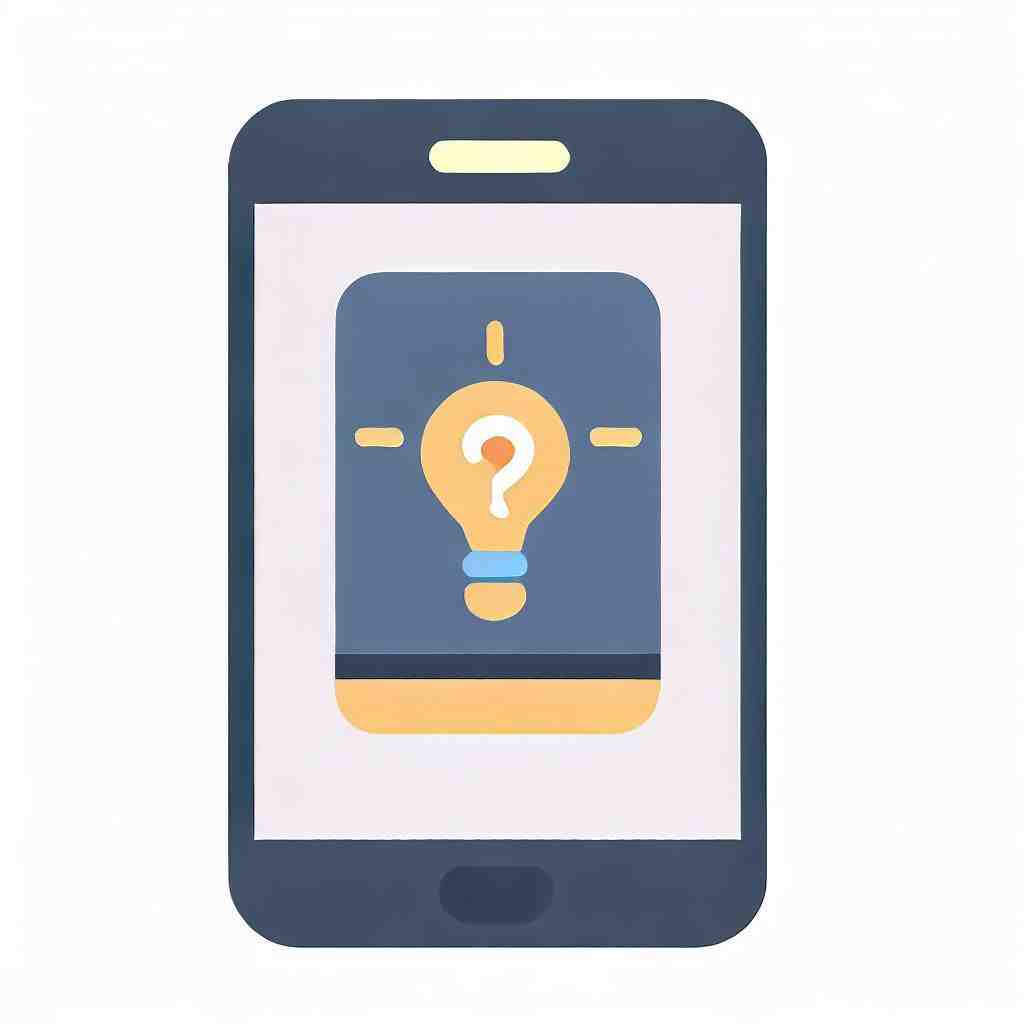
Kopieren der Daten auf den Computer
Wenn Sie ein Backup über Ihren PC machen möchten, brauchen Sie dazu nicht zwingend eine Software. Sie können Ihre Dateien auch auf den Computer kopieren:
- Zunächst müssen Sie Ihr Samsung Galaxy S21 Ultra mit Ihrem Computer über USB-Kabel verbinden. Wenn keine Verbindung hergestellt wird, was z. B. möglich ist, wenn Sie einen Mac besitzen, müssen Sie zuvor noch Android File Transfer herunterladen.
- Wenn der PC Ihr Gerät erkannt hat, öffnen Sie den Ordner des Speichermediums, falls dieser nicht schon von selbst geöffnet wurde und durchsuchen Sie Ihr Gerät auf die Dateien die Sie sichern möchten.
- Durch „Kopieren“ und „Einfügen“ im gewünschten Dateiordner auf Ihrem Computer, können Sie nun Ihre Dateien sichern.
Wir möchten Sie hiermit nochmals darauf aufmerksam machen, dass diese Methode sich weniger für das Sichern von App-Daten eignet, sondern primär dem von Fotos, Videos, Musik usw.
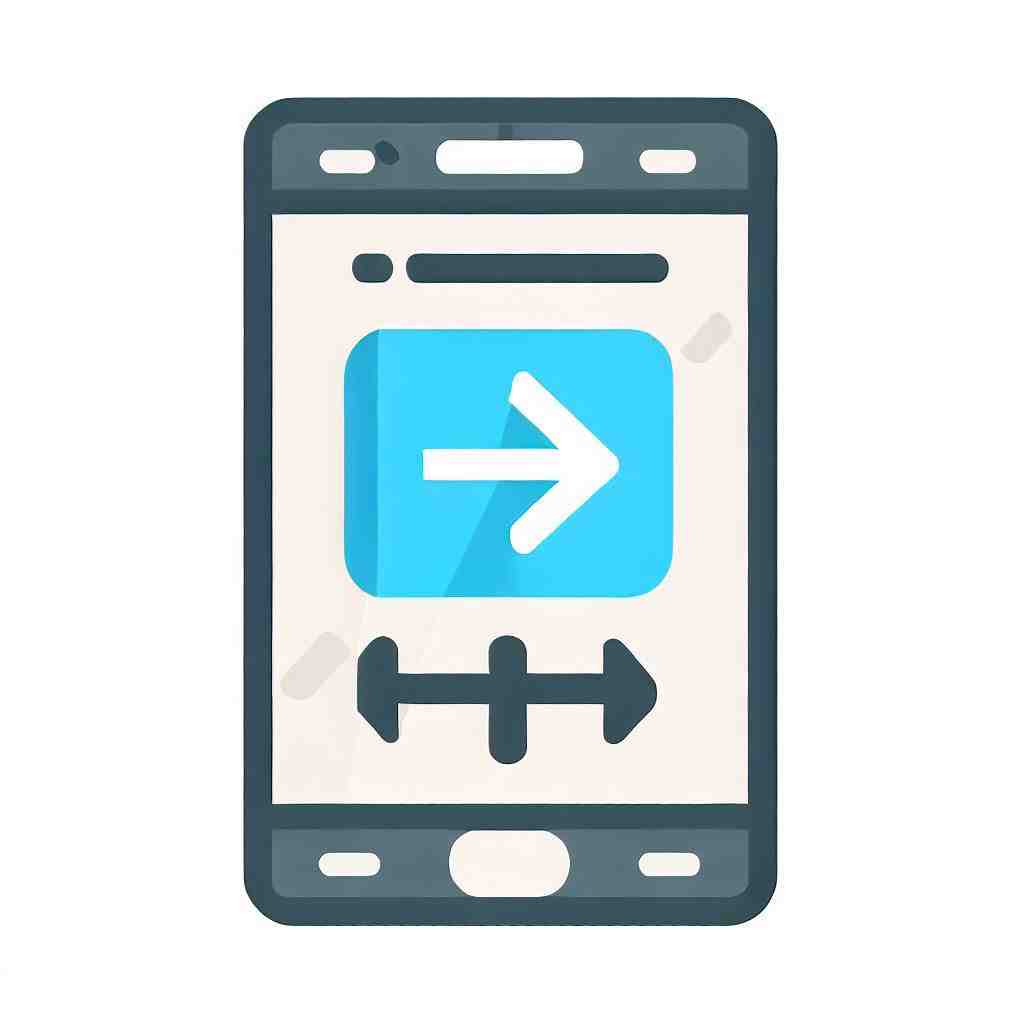
Über Ihr Google-Konto
Diesen Punkt finden Sie auch in den Kapiteln bezüglich einer Sicherung von SMS, App-Daten und Kontakten. Sollten Sie also explizit eine bestimmte Rubrik anstatt alle Daten sichern möchten, empfiehlt es sich zusätzlich das jeweilige Kapitel zu überfliegen.
Ein Vorteil an der Sicherung der Daten über Ihr Google-Konto ist die Möglichkeit über jedes Gerät darauf zugreifen zu können. Wenn Sie die Cloud verwenden, können Sie Ihre Fotos und Videos speichern.
Ihre WLAN-Passwörter und sonstige Einstellungen können Sie sichern, indem Sie zunächst zu den Einstellungen auf Ihrem Samsung Galaxy S21 Ultra gehen. Klicken Sie auf „Sichern und zurücksetzen“. Sie können an dieser Stelle nun ein Konto für die Sicherung einstellen. Normalerweise sollte hier schon Ihr Google-Konto eingestellt sein. Klicken Sie auf „Meine Daten sichern“, um App-Daten, Passwörter und weitere Einstellungen über Ihr Konto zu sichern.
Mithilfe von Apps
Ein vollständiges Backup ist mit den kostenlosen Apps Titanium Backup und Helium, sowie mit der kostenpflichtigen App Titanium Backup PRO möglich. Für beide Versionen von „Titanium Backup“ benötigen Sie allerdings Root-Rechte.
Mithilfe dieser Anwendungen können jegliche Daten sei es Anruflisten, Nachrichten, App-Daten, Lesezeichen und Dateien (wie Fotos, Videos usw.) gesichert werden. Wie Sie eine Sicherung mittels einer dieser Apps durchführen können, entnehmen Sie bitte dem Artikel „So sichern Sie App-Daten auf Ihrem Samsung Galaxy S21 Ultra“.
Fazit
Wie Sie sehen, gibt es gleich mehrere Möglichkeiten, um Ihre Daten zu sichern. Welche Sie bevorzugen, ist Ihnen überlassen. Viel Erfolg.
Wo finde ich das Backup beim Samsung Handy?
Öffnen Sie die Einstellungen auf Ihrem Smartphone. Tippen Sie auf System. Sicherung. Wenn Sie dies auf Ihrem Smartphone nicht nachvollziehen können, öffnen Sie die Einstellungen und suchen Sie nach Sicherung .
Wie Mache ich ein Backup auf Samsung Handy?
– Öffnet die Einstellungen.
– Tippe auf Konten und Sicherung.
– Gehe zu Sichern und Wiederherstellen.
– Tippe im Bereich Google-Konto auf Datensicherung.
– 5 Aktiviere sterben Option zum automatischen Sichern, Indem du auf den Schieberegler tippst.
Wie führe ich ein Backup durch?
– Öffnen Sie die Systemsteuerung (über die Taste ‚Start‘).
– Wählen Sie dort „System und Sicherheit“.
– Klicken Sie anschließend auf ‚Sichern und Wiederherstellen‘.
– Wählen Sie zuletzt auf ‚Systemabbild erstellen‘.
3 Wege zum Backup unter Android – Tutorial | SeppelPower
9 Anhangfragen
Was braucht man für ein Backup?
Als Medium für ein Backup eignen sich nicht nur Software-Dienste wie die Cloud. So können Sie sich zum Beispiel ein Backup auf einen USB-Stick oder eine externe Festplatte ziehen. Für Backups von mobilen Geräten können Sie natürlich auch die interne Festplatte Ihres Computers nutzen.
Sind meine Daten gesichert?
Prüfen Sie also, welche Daten und Apps in Ihrer Sicherung enthalten sind. Öffnen Sie auf Ihrem Smartphone die App „Einstellungen“. Sicherung. Sehen Sie unter „Back-up-Details“ nach, welche Daten auf Ihrem Gerät gesichert werden.
Wie sichere ich mein gesamtes Android-Telefon auf meinem Computer?
– Schritt 2: Ziehen Sie das Benachrichtigungsfeld auf Ihrem Telefon nach unten.
– Schritt 3: Wählen Sie in der Popup-Meldung „Use USB To“ die Option „Dateien übertragen“ oder „Dateiübertragung“.
– Schritt 5: Klicken Sie in der Popup-Meldung auf die Option „Gerät öffnen, um Dateien anzuzeigen“.
Wie kann ich eine Google Drive-Sicherung wiederherstellen?
Google Drive-Sicherung auf dem PC wiederherstellen Machen Sie in der linken Menüleiste einen Doppelklick auf Meine Ablage. Navigieren Sie zu der Datei oder dem Verzeichnis, das Sie wiederherstellen möchten. Klicken Sie auf die Datei/das Verzeichnis mit der rechten Maustaste, und wählen Sie Herunterladen aus.
Wie führt man ein Backup durch?
– Öffnen Sie die Systemsteuerung (über die Taste ‚Start‘).
– Wählen Sie dort ‚System und Sicherheit‘.
– Klicken Sie anschließend auf ‚Sichern und Wiederherstellen‘.
– Wählen Sie zuletzt auf ‚Systemabbild erstellen‘.
Wie kann ich mein Google-Backup anzeigen?
– Gehen Sie zu drive.google.com.
– Klicken Sie unten links unter „Speicher“ auf die Zahl.
– Klicken Sie oben rechts auf Backups.
– Wählen Sie eine Option: Details zu einem Backup anzeigen: Klicken Sie mit der rechten Maustaste auf das Backup. Vorschau. Backup löschen: Klicken Sie mit der rechten Maustaste auf das Backup. Sicherung löschen.
Wo sehe ich was in der Samsung Cloud gespeichert ist?
Auf deine in der Samsung Cloud gespeicherten Daten oder auf im Samsung Cloud Drive hochgeladene Dateien kannst du zugreifen, indem du dich über dein Smartphone oder deinen PC mit deinem Samsung Konto anmeldest. Öffnen Sie Einstellungen > Konten und Sicherung > Samsung Cloud.
Wo kann man alle Backups sehen?
iCloud-Backups auf deinem Windows-Computer anzeigen und verwalten. Öffnen Sie iCloud für Windows und klicken Sie auf „Speicher“. Klicken Sie auf „Backups“. Auf der rechten Seite werden die Geräte angezeigt, auf denen iCloud-Backup aktiviert ist.
Wo finde ich das Backup vom Handy?
– Zeige die Suchleiste an: Unter Windows 8 klickst du auf die Lupe in der oberen rechten Ecke.
– Gib %appdata% in das Suchfeld ein.
– Drossel den Zeilenschalter.
– Doppelklicke auf diese Ordner: „Apple“ oder „Apple Computer“ > „MobileSync“ > „Backup“.
Sie können auch unsere anderen Artikel konsultieren:
- So verbergen Sie Ihre Rufnummer auf Ihrem Samsung Galaxy S21 Ultra
- So erhöḧen Sie die Lautstärke auf Ihrem Samsung Galaxy S21 Ultra
- So importieren Sie Ihre Kontakte auf Ihrem Samsung Galaxy S21 Ultra
Alle Expertenteams stehen Ihnen zur Verfügung, wenn Sie weitere Informationen benötigen. Im Falle einer Panne könnte die Garantie schließlich eine gute Hilfe für Sie sein.
